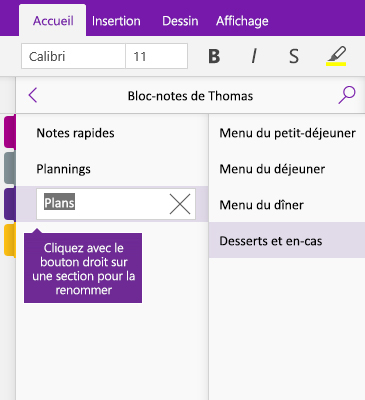Prendre des notes dans OneNote
Entrer des notes
-
Cliquez n’importe où sur une page, puis commencez à taper.
En cours de frappe, un conteneur de notes apparaît autour du texte qui vous permet de redimensionner ou de déplacer la note sur la page.
-
Continuez à taper dans le même conteneur de notes, ou cliquez ailleurs sur la page pour créer une autre note.
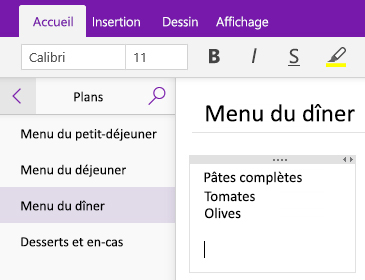
Ajouter une page
Dans OneNote, vous pouvez ajouter des pages à votre bloc-notes quand vous le souhaitez. Un titre peut-être donné à chaque page pour simplifier la recherche d’informations dans votre bloc-notes.
-
En bas de la liste des pages, cliquez sur le bouton + Page.
Remarque : Si la liste des pages n’apparaît pas, cliquez sur le bouton Afficher les blocs-notes

-
Lorsque le curseur clignotant apparaît dans l’en-tête de page, tapez un titre ou une description pour la nouvelle page, puis appuyez sur Entrée pour commencer à prendre des notes dessus.
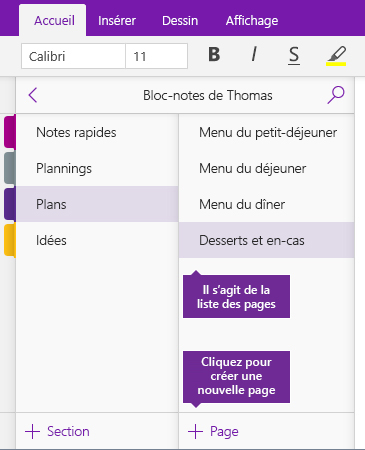
Renommer une page
Tandis que vous apportez des modifications aux notes, il peut être nécessaire de changer les titres de certaines pages. Vous pouvez renommer les pages pour mieux en restituer le contenu.
-
Dans la liste des pages, cliquez avec le bouton droit sur le titre de page que vous voulez modifier, puis cliquez sur Renommer la page.
Remarque : Si la liste des pages n’apparaît pas, cliquez sur le bouton Afficher les blocs-notes

-
Entrez le nouveau titre de page souhaité, puis appuyez sur Entrée.
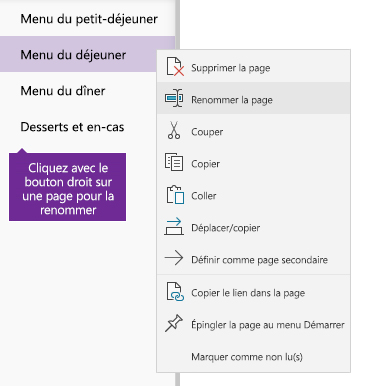
Ajouter une section
Dans OneNote, vous pouvez ajouter des sections à votre bloc-notes quand vous le souhaitez. Les sections peuvent être nommées afin de mieux identifier les pages qu’elles contiennent et la façon dont elles sont liées à un sujet particulier.
-
En bas de la liste des sections, cliquez sur le bouton + Section.
Remarque : Si la liste des sections n’apparaît pas, cliquez sur le bouton Afficher les blocs-notes

-
Si le nom de l’espace réservé Nouvelle section est mis en surbrillance, tapez un nom ou une description pour la nouvelle section, puis appuyez sur Entrée.
Chaque nouvelle section que vous créez contiendra automatiquement une page vierge sans titre sur laquelle vous pouvez commencer à prendre des notes.
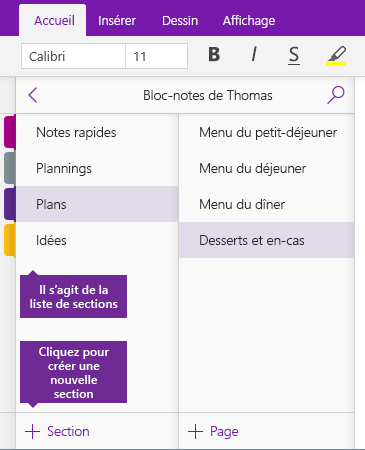
Renommer une section
Tandis que vous ajoutez des pages à votre bloc-notes et en supprimez, il peut être nécessaire de changer les noms de certaines de vos sections. Vous pouvez renommer les sections pour mieux restituer les pages qu’elles contiennent.
-
Dans la liste des sections, cliquez avec le bouton droit sur le nom de la section à modifier, puis cliquez sur Renommer la section.
Remarque : Si la liste des sections n’apparaît pas, cliquez sur le bouton Afficher les blocs-notes

-
Entrez le nouveau nom de section souhaité, puis appuyez sur Entrée.